Optiunile din bara de instrumente Desenare
Exista doua tipuri esențiale de reprezentari grafice pe care sa le utilizați pentru a infrumuseța documentele Microsoft Word: obiecte desenate (obiect desenat: Orice grafica desenata sau inserata care poate fi schimbata si imbunatatita. Obiectele desenate includ Forme automate, curbe, linii si WordArt.) și imagini (ima 626i86g gine: Un fisier (de exemplu un metafisier) pentru care este posibila anularea gruparii si manevrarea sa ca pe doua sau mai multe obiecte sau un fisier care reprezinta un obiect independent (de exemplu un fisier bitmap).). Obiectele desenate includ Forme automate (Forme automate: Un grup de forme gata facute care include forme de baza, cum ar fi dreptunghiuri si cercuri, precum si o varietate de linii si conectori, sageti bloc, simboluri de scheme logice, stele si forme ondulate si explicatii.), diagrame, curbe, linii și obiecte desenate WordArt (WordArt: Obiecte text care se creeaza cu efecte predefinite, la este posibila aplicarea optiunilor de formatare suplimentara.). Aceste obiecte devin o parte a documentului Word. Utilizați bara de instrumente (bara de instrumente: O bara cu butoane si optiuni care se utilizeaza pentru a efectua comenzi. Pentru a afisa o bara de instrumente, apasati ALT, apoi SHIFT+F10) Desenare, pentru a modifica și a evidenția aceste obiecte cu culori, modele, borduri și alte efecte.
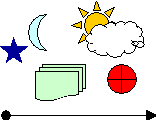
Imaginile sunt reprezentari grafice create dintr-un alt fișier. Ele includ bitmap-uri (bitmap: O imagine alcatuita dintr-o serie de puncte mici, foarte asemanatoare cu o bucata de hartie milimetrica in care unele patratele sunt umplute pentru a alcatui forme si linii. Cand sunt stocate sub forma unor fisiere, bitmap-urile au in mod normal extensia .bmp.), imagini și fotografii scanate și colecție de grafica. Modificați și infrumusețați imaginile, utilizand opțiunile de pe bara de instrumente Imagine și un numar limitat de opțiuni de pe bara de instrumente Desenare. In anumite cazuri, anulați gruparea și faceți conversia unei imagini intr-un obiect desenat, inainte de a utiliza opțiunile barei de instrumente Desenare.
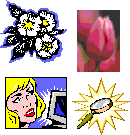
*Panza pentru desen
Atunci cand inserați un obiect desenat in Word, in jurul lui este plasata o panza de desen. Panza de desen va ajuta sa aranjați un desen in document.

Atunci cand inserați o imagine, panza de desen nu este automat plasata in jurul ei; cu toate acestea, aveți posibilitatea de a adauga o imagine unei panze de desen.
Panza de desen va ajuta sa pastrați parți din desen la un loc, ceea ce este util mai ales daca desenul conține mai multe forme.
Panza de desen ofera, de asemenea, o limita de tip cadru intre desen și restul documentului. Implicit, panza de desen nu are chenar sau fundal, aveți posibilitatea de a-i aplica o formatare, așa cum se intampla cu orice alt obiect desenat.
Implicit, Word plaseaza o panza de desen in document in momentul in care inserați un obiect desenat (cu excepția WordArt). Panza este poziționata automat pentru a fi in linie (obiect in linie: O ilustratie sau alt obiect care este pozitionat direct in textul unui document Microsoft Word la punctul de inserare.) cu textul din document.
Diagrame
Aveți posibilitatea sa adaugați o multitudine de diagrame utilizand instrumentele pentru diagrame de pe bara de instrumente (bara de instrumente: O bara cu butoane si optiuni care se utilizeaza pentru a efectua comenzi. Pentru a afisa o bara de instrumente, apasati ALT, apoi SHIFT+F10) Desenare. Tipurile de diagrame includ ciclica (diagrama ciclu: O diagrama utilizata pentru a arata un proces ce are un ciclu continuu.), ținta (diagrama tinta: O diagrama utilizata pentru a indica pasii catre o tinta.), radiala (diagrama radiala: O diagrama utilizata pentru a arata relatiile elementelor catre un element nucleu.), Venn (diagrama Venn: O diagrama utilizata pentru a arata zone de suprapunere dintre si in elemente.) și piramida (diagrama piramida: O diagrama utilizata pentru a arata relatiile fundamentale.). Utilizarea diagramelor pentru a exemplifica material conceptual variat și a inveseli documente (diagramele nu au la baza cifre).
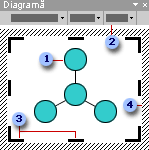
1 Diagrama (tip radial)
Bara de instrumente Diagrama
Ghidaje de dimensionare a desenului
Bordura desenare
Cand se adauga sau se modifica o diagrama, diagrama este schițata de o bordura care nu se imprima și de ghidaje de dimensionare. Este posibila dimensionarea diagramei utilizand comenzi de dimensionare pentru a mari zona de desenare astfel incat sa existe mai mult spațiu de lucru, sau se poate renunța la spațiul suplimentar potrivind bordura mult mai aproape de diagrama.
Formatarea intregii diagrame cu stiluri prestabilite; sau formatarea unor parți ale acestora cum se formateaza forme — adaugarea de culoare și text, modificarea gradului de accentuare a liniei și a stilului și adaugarea de umpleri, texturi și fundaluri. Se utilizeaza bara de instrumente Diagrama care apare cu diagrama pentru a adauga elemente sau segmente și pentru a le muta inainte sau inapoi.
Scheme logice
Diagrame de organizare
Este posibila utilizarea instrumentului de construire a diagramelor de pe bara de instrumente (bara de instrumente: O bara cu butoane si optiuni care se utilizeaza pentru a efectua comenzi. Pentru a afisa o bara de instrumente, apasati ALT, apoi SHIFT+F10) Desenare, pentru a crea o organigrama in scopul ilustrarii relațiilor ierarhice, cum ar fi managerii de departamente și salariații din cadrul unei companii.
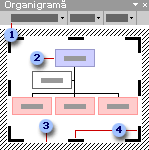
1 Bara de instrumente Organigrama
2 Organigrama
Bordura desen
Ghidaje de dimensionare pentru desenare
Cand se adauga sau se modifica o organigrama, organigrama apare cu spațiu de desenare in jurul sau, schițat de o bordura care nu se imprima și de ghidaje de dimensionare. Se poate dimensiona organigrama utilizand comenzi de dimensionare pentru a mari zona de desenare, avand astfel mai mult spațiu de lucru, sau se poate renunța la spațiul suplimentar, potrivind bordura mult mai aproape de diagrama.
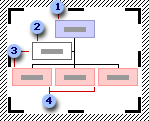
1 forma Superior (forma superioara: Intr-o organigrama, forma plasata deasupra si conectata la orice alta forma, cum ar fi forma angajat (forma subordonat sau colaborator) sau forma asistent.)
forma Asistent (forma asistent: In diagrama unei organizatii, o forma plasata dedesubt si conectata cu orice alta forma cu un conector cotit. Aceasta forma este plasata deasupra oricarei forme aditionale subordonate atasate la forma particulara superioara.)
forme Subordonate (forma subordonata: Intr-o organigrama, forma plasata dedesubt si conectata la o forma superioara (sau manager).) (asistent și salariat al formei superior)
forme Colaborator (forma colaborator: Intr-o diagrama a unei organizatii, o forma langa alta forma care este conectata la aceeasi forma superioara (sau manager).) (de asemenea un subordonat al formei superior)
Se formateaza intreaga organizație cu stiluri prestabilite; sau, se formateaza parți ale acesteia cum se formateaza forme (Forme automate: Un grup de forme gata facute care include forme de baza, cum ar fi dreptunghiuri si cercuri, precum si o varietate de linii si conectori, sageti bloc, simboluri de scheme logice, stele si forme ondulate si explicatii.) — adaugare culoare și text, modificare accentuare linie și stil și adaugare umpleri, texturi și fundaluri. Adaugarea de forme — cum ar fi manager (superior), salariat (subordonat), asistent, sau coechipier — sau modificarea de opțiuni de așezare in pagina a ramurilor, cu bara de instrumente Organigrama, care apare cand se insereaza sau se selecteaza diagrama.
DAVID MIHAELA RISE; LAB 5; REFERAT I DOC
|